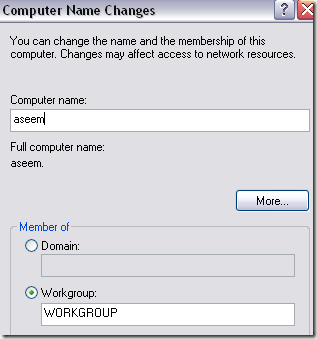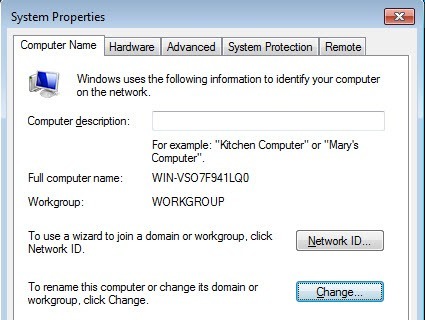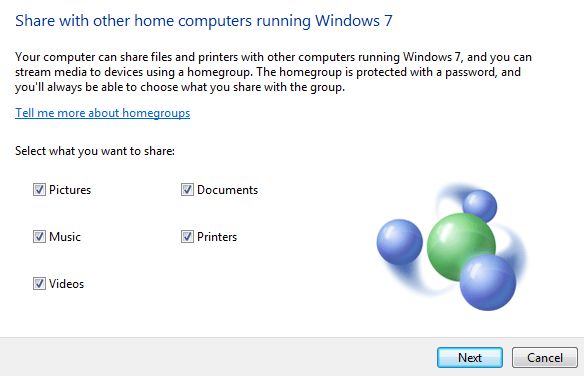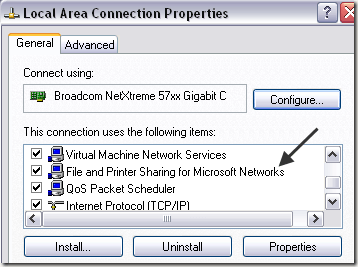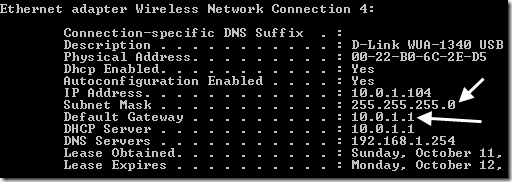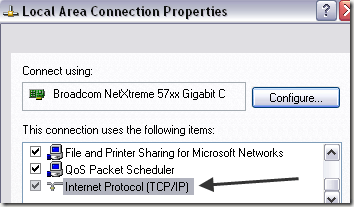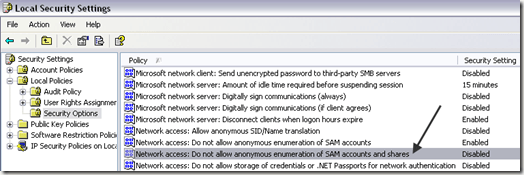In questo articolo, scriverò una guida alla risoluzione dei problemi per la condivisione di file o il collegamento in rete tra due computer. Sfortunatamente, Windows può essere schizzinoso e anche se pensi che tutto dovrebbe funzionare, l'accesso a una condivisione su un altro computer potrebbe non riuscire.
Ho già scritto un articolo su come collegare in rete due computer insieme che sono entrambi eseguono Windows e ho anche scritto su come puoi collegare due computer in modalità wireless e condividere i dati!
Quindi, se hai letto uno di questi due articoli, ma non riesci ancora ad accedere a una condivisione su un altro computer sulla stessa rete, prova i seguenti suggerimenti per la risoluzione dei problemi!
Risoluzione dei problemi di condivisione della rete
1. Gruppo di lavoro: assicurati che ogni computer a cui desideri accedere si trovi nello stesso gruppo di lavoro. Il nome del gruppo di lavoro dovrebbe essere esattamente lo stesso su ogni computer. Inoltre, assicurati di utilizzare lo stesso caso per i nomi (tutti in alto o in basso).
In Windows 7 e versioni successive, fai clic su Inizia, digita gruppo di lavoro, quindi seleziona Modifica il nome del gruppo di lavoro. Fai clic sul pulsante Modificaper modificare il nome del gruppo di lavoro.
2. Gruppo Home- Windows 7 ha introdotto una nuova funzionalità denominata Gruppo Home che imposta automaticamente tutto in modo da poter condividere file tra computer Windows 7, Windows 8 e Windows 10.
Controlla i miei post su come configurare un Gruppo Home in Windows e su Risolvi eventuali problemi con i HomeGroup.
3. Condivisione file e stampanti: assicurati che la condivisione di file e stampanti sia attivata per la scheda di rete. Puoi abilitarlo andando in Pannello di controllo, Connessioni di rete, facendo clic con il pulsante destro del mouse sulla connessione di rete, scegliendo Proprietàe verificando che Condivisione file e stampanti per reti Microsoftsia selezionato.
In Windows 7 e versioni successive, devi andare a Centro connessioni di rete e condivisione, quindi fare clic su Impostazioni di condivisione avanzatee accenderlo qui.
4. Correzione di subnet e indirizzi IP: non dovresti avere questo problema se tutti i tuoi computer sono collegati allo stesso router, ma vale comunque la pena menzionarlo.
Assicurati che Subnet Maske Gateway predefinitosono gli stessi per tutti i computer. Se questi non sono gli stessi, allora avrai problemi a connettere i computer attraverso la rete.
Puoi visualizzare questi dettagli andando su Start, Esegui, digitando CMDe quindi digitando IPCONFIG / ALLal prompt dei comandi su ciascun computer.
5. Controlla firewall -Il mio suggerimento qui è di disabilitare prima il firewall di Windows su tutti i computer e poi provare ad accedere alle cartelle condivise. Inoltre, assicurati di disabilitare qualsiasi programma firewall di terze parti come Norton o Comodo.
Se ritieni che la condivisione funzioni con il firewall disattivato, assicurati di aggiungere Condivisione file e stampantiall'elenco delle eccezioni nel tuo Windows Firewall e nei programmi firewall di terze parti.
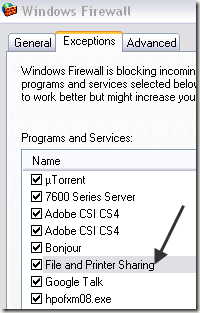
6. Autorizzazioni condivise- Se stai ricevendo il Potresti non avere il permesso di utilizzare questa risorsa di rete ... Messaggio di accesso negato, il tuo problema potrebbe anche essere che le autorizzazioni per la directory condivisa non sono impostati correttamente.
A seconda che tu stia utilizzando XP Home o XP Pro, dovrai configurare correttamente la condivisione. Per XP Home, puoi condividere file solo usando la condivisione file semplice. È piuttosto semplice perché hanno una procedura guidata che ti guida attraverso il processo di condivisione.
Per XP Pro, devi disabilitare la condivisione file semplice e imposta le autorizzazioni NTFS e condividi le autorizzazioni per consentire a tutti l'accesso. Per maggiori dettagli, controlla il mio post su impostazione delle autorizzazioni per file / cartelle o su come condividere file tra computer.
7. Usa protocollo TCP / IP- Probabilmente non devi preoccuparti di questo, ma solo per coprire tutte le basi, devi assicurarti che i computer della rete stiano tutti utilizzando Internet TCP / Protocollo IP per comunicare e non IPX / SPX o NetBEUI.
Puoi andare su Start, Pannello di controllo, Connessioni di rete, fare clic con il tasto destro sulla connessione di rete, scegliere Proprietàe vedere quale protocollo è elencato nella casella di riepilogo.
8. Nome utente e password: se hai completato correttamente tutto e non riesci ancora a connetterti, prova anche a verificare che nomi utente e password su tutti i computer siano esattamente gli stessi.
È meglio avere password su tutti gli account e creare un nuovo account su ogni computer con lo stesso nome utente e password. A volte è importante creare un nuovo account invece di cambiare il nome o la password su un account esistente. Assicurati che gli account siano Amministratori.
Inoltre, è importante sapere che potresti non essere in grado di connettersi a una condivisione di rete se il computer host non ha una password per account utente. Puoi disattivare la condivisione protetta da password, che rimuoverà il requisito sopra menzionato, ma è molto meno sicuro.
9. Nomi computer: assicurati che i nomi NetBIOS per tutti i computer siano univoci. I nomi NetBIOS hanno solo 8 caratteri, quindi se hai nominato un computer JohnnyBoy1 e JohnnyBoy2, avranno lo stesso nome NetBIOS.
Assicurati che i primi otto caratteri del nome di un computer siano unici, altrimenti avrai i problemi. Si noti che questo è solo un problema con versioni molto vecchie di Windows. Non è necessario eseguire questa operazione per Windows 7 e versioni successive.
10. Criterio di sicurezza locale -Un altro motivo per cui potresti non essere in grado di accedere a un altro computer attraverso la rete è a causa di un criterio di sicurezza locale.
Puoi andare su Pannello di controllo, Strumenti di amministrazione, Politica di sicurezza locale, politiche locali, opzioni di sicurezza. Ora trova la seguente norma:
Network access: Do not allow anonymous enumeration of SAM accounts and shares
Assicurati che il valore sia impostato su Disabilitato. Inoltre, assicurati di disabilitare solo l'impostazione che dice "Account e condivisioni SAM" non quella che dice solo "Account SAM".
11. Disinstalla antivirus e sicurezza Internet: infine, assicurati che tutti i programmi antivirus siano disattivati o disinstallati per testare la connessione. Se hai programmi di sicurezza Internet come Norton Internet Security o Kaspersky Internet Security, disabilitalo!
Questo è tutto! Questi sono tutti i suggerimenti che posso pensare per risolvere i problemi di condivisione dei file in Windows! Se ancora non riesci ad accedere a una condivisione di rete, pubblica ciò che hai provato fino ad ora e cercherò di aiutarti. Buon divertimento!